Excel2016如何保护工作表
1、打开示例的工作簿,选择需要保护的工作表,例如点击“Sheet 1”。
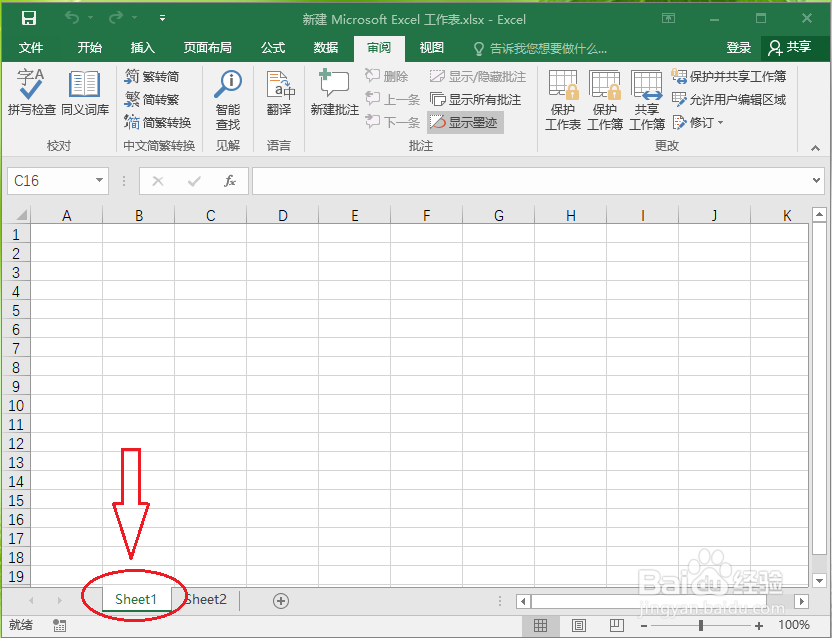
2、依次点击【审阅】选项卡>>【保护工作表】。
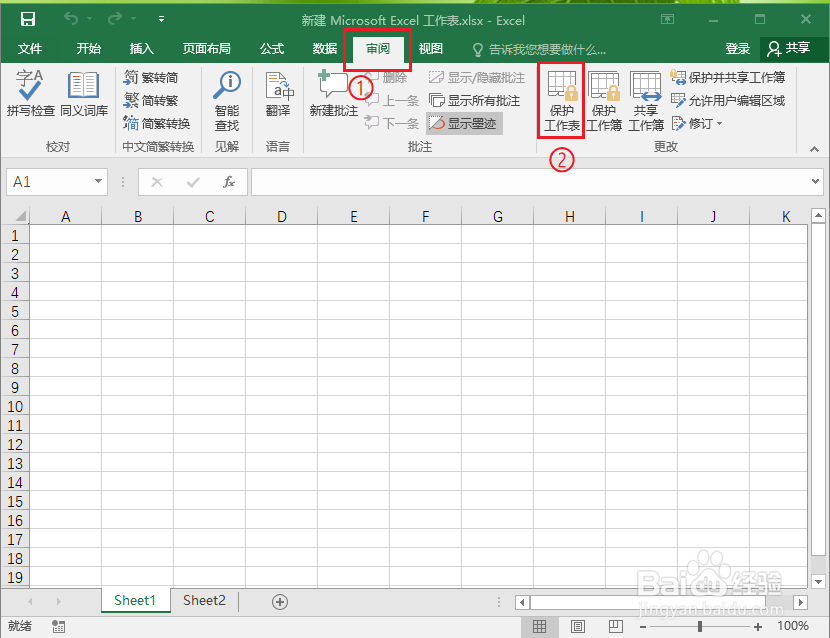
3、●分别勾选【选定锁定单元格】和【选定未锁定单元格】;
●设置取消保护时要用到的密码。
注意:勾选【选定锁定单元格】和【选定未锁定单元格】之后,虽然不能修改单元格中的数据,但是还是可以选择单元格中数据进行复制等操作。
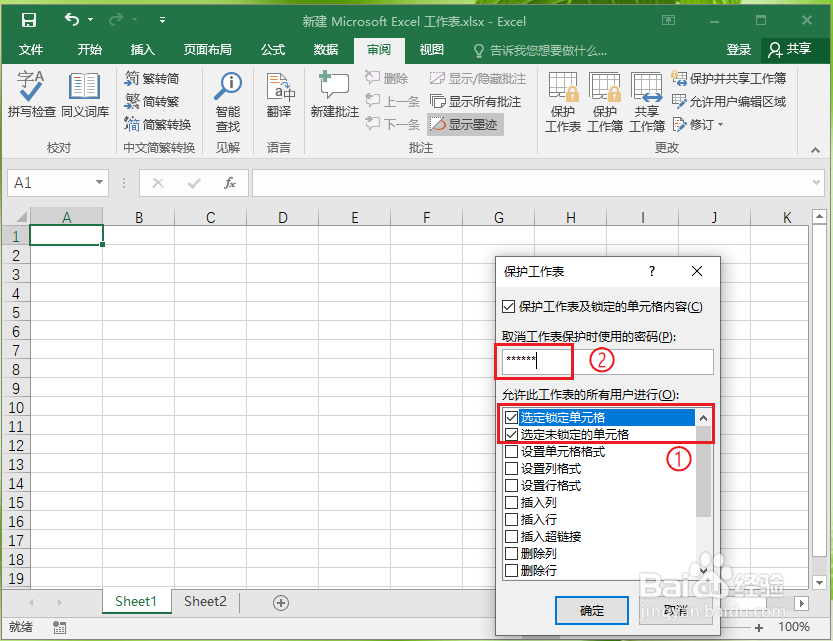
4、再输一次密码进行确认,然后点击【确定】。
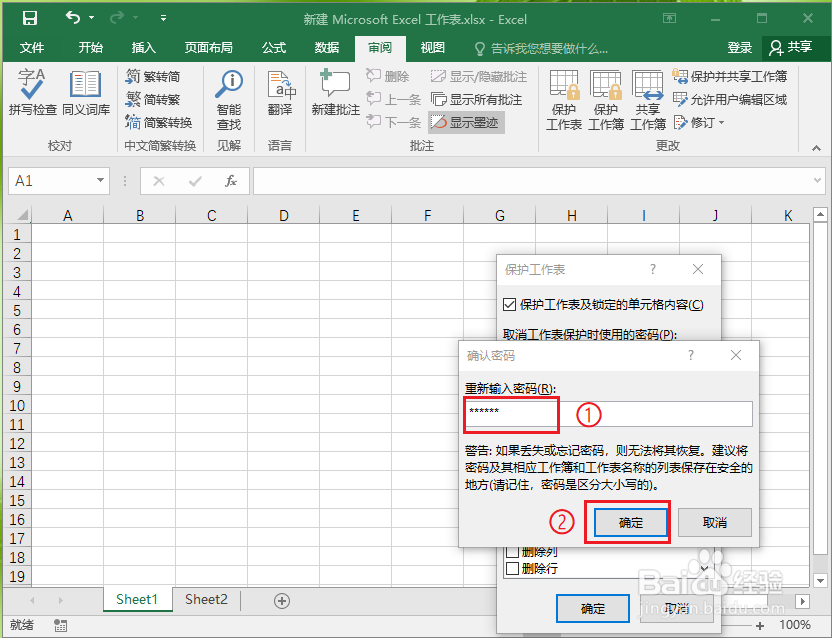
5、结果展示。
随便点击工作表中的一个单元格,将会出现以下提示,如下图。
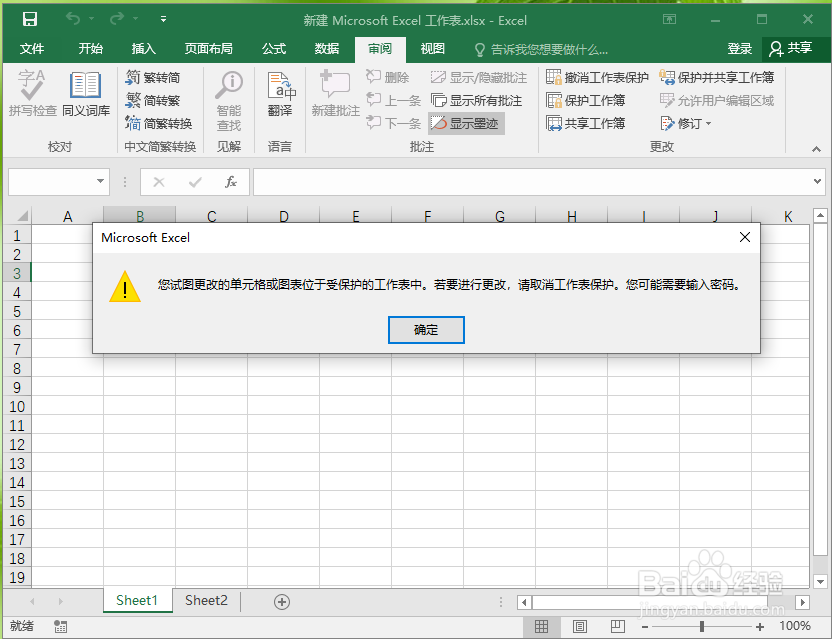
1、●选择需要取消保护的工作表,例如“Sheet 1”;
●依次点击【审阅】选项卡>>【撤销工作表保护】。
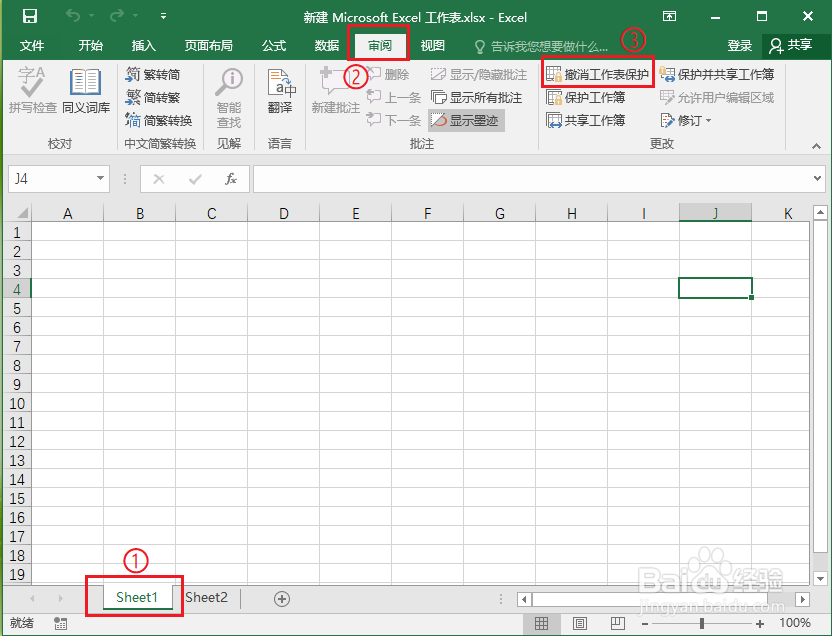
2、输入设置“保护工作表”时的密码,然后点击【确定】。
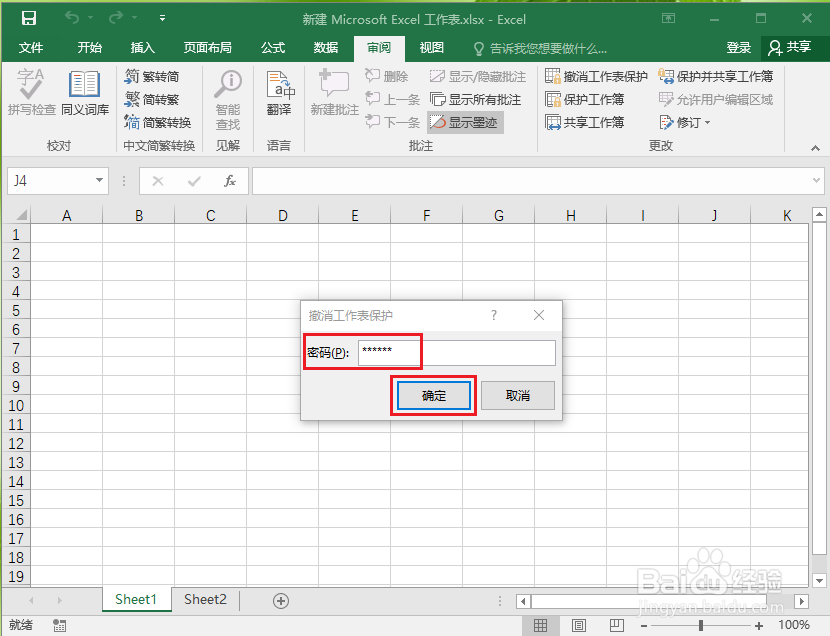
3、工作表可以编辑了,如下图所示。
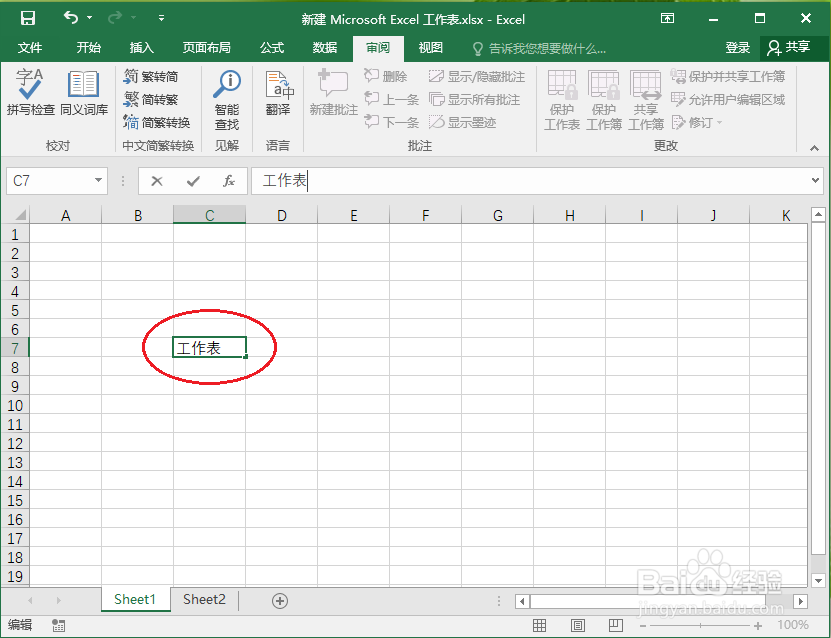
声明:本网站引用、摘录或转载内容仅供网站访问者交流或参考,不代表本站立场,如存在版权或非法内容,请联系站长删除,联系邮箱:site.kefu@qq.com。
阅读量:129
阅读量:53
阅读量:138
阅读量:104
阅读量:112